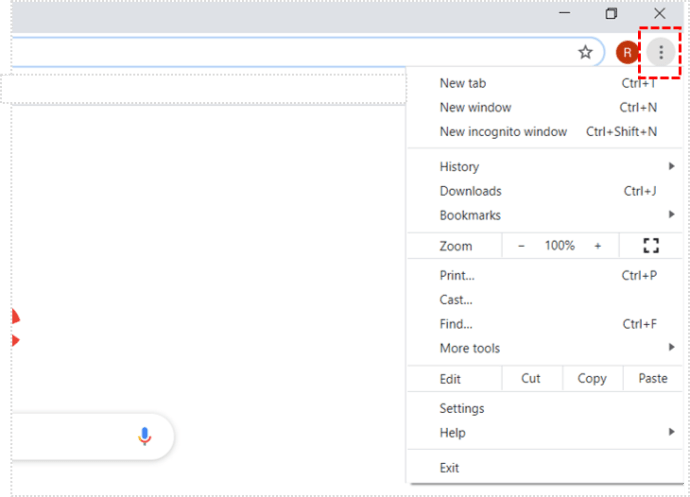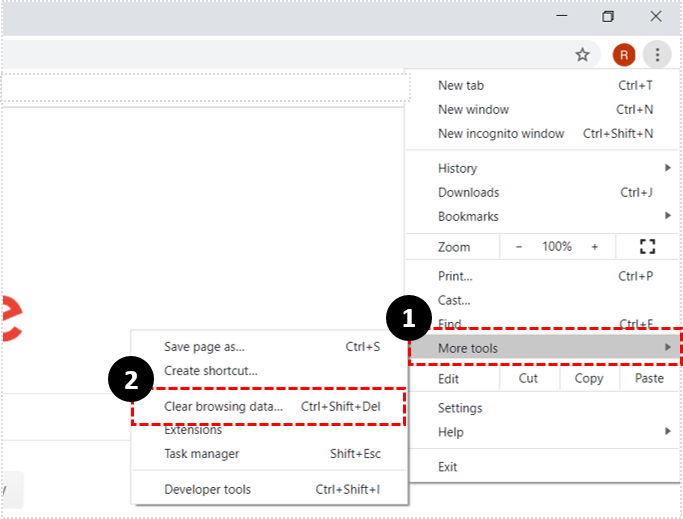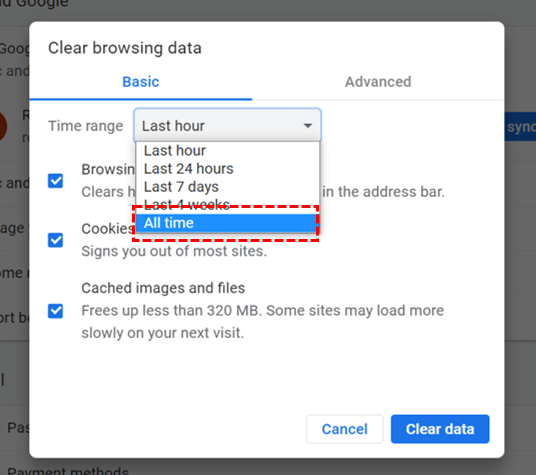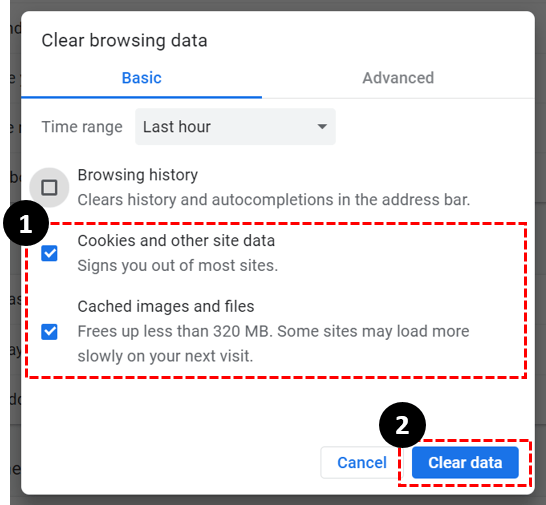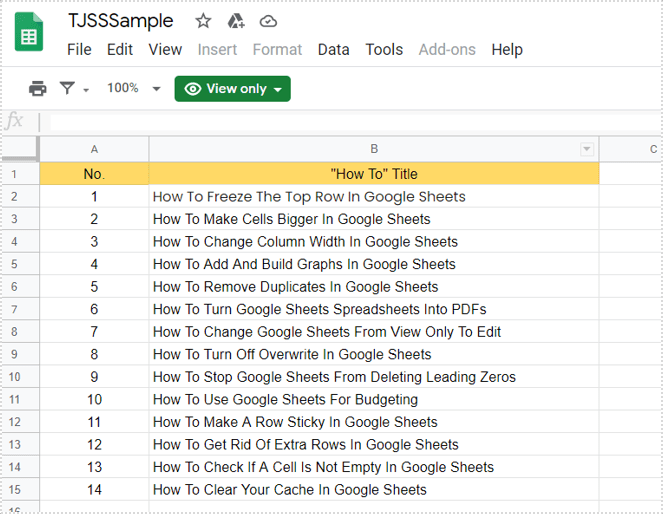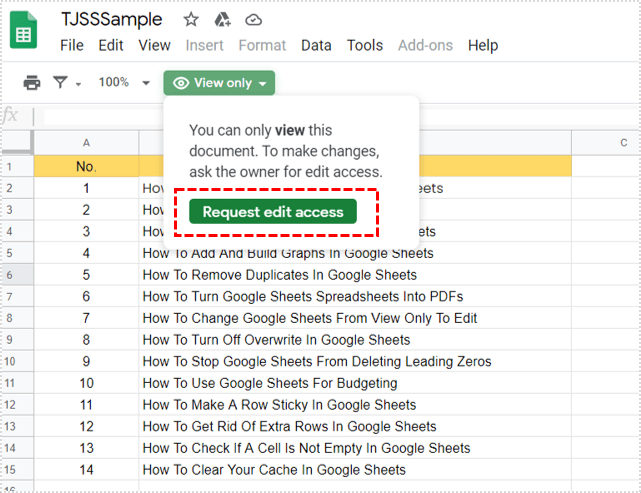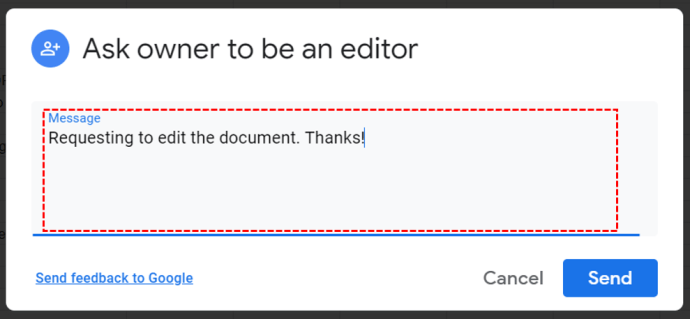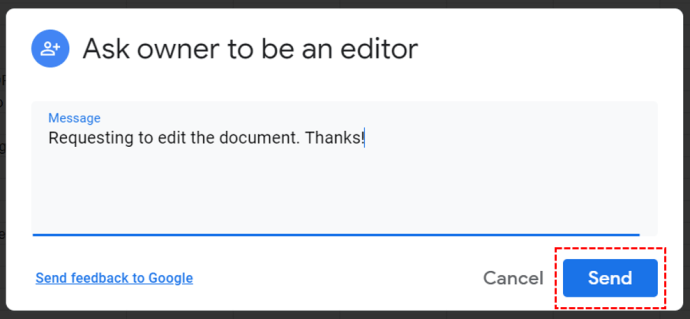Як змінити Таблиці Google з режиму "Лише перегляд" на "Редагувати".
Якщо ви є власником певного файлу Google Таблиць, ви маєте право голосу щодо того, хто має право змінювати його, а хто ні. Це важливо. Оскільки випадкові зміни часто можуть бути катастрофічними, коли ви маєте справу з важливими даними.

Завдяки якості спільної роботи Google Таблиці вони чудові, але коли команда занадто велика, більшість людей отримує лише опцію «Лише перегляд».
Але навіщо вводитися таке обмеження? І як ви можете змінити «Лише перегляд» на «Редагувати»? У цій статті ми розповімо вам про кожну деталь.
Якщо ви є власником файлу
Якщо ви є власником файлу Google Таблиць, де у вас немає дозволу на редагування, проблема може бути різноманітною. Найбільш очевидною причиною цієї незручності є те, що ви випадково ввійшли в неправильний обліковий запис Google. Тому переконайтеся, що ви використовуєте правильний обліковий запис Google, перш ніж продовжити.

Ви використовуєте правильний браузер?
Як продукт Google Таблиці Google найбільш сумісні з браузером Chrome. Але він також працюватиме з Firefox, Internet Explorer, Microsoft Edge та Safari.
Якщо ви звикли до іншого веб-переглядача, Google Таблиці також можуть працювати там, але він не матиме всіх функцій, які мають інші браузери.
Очистити кеш і файли cookie
Якщо ви власник файлу Таблиць і використовуєте правильний браузер, що ще це може бути? Що ж, усі браузери зберігають певні типи інформації з веб-сайтів у вигляді файлів cookie та кешу.
Потім певні файли пошкоджені, і краще просто очистити їх усі. Якщо ви використовуєте запропонований веб-переглядач для Google Таблиць, Chrome, ось як очистити кеш і файли cookie:
- Відкрийте Chrome і натисніть на три вертикальні точки у верхньому правому куті.
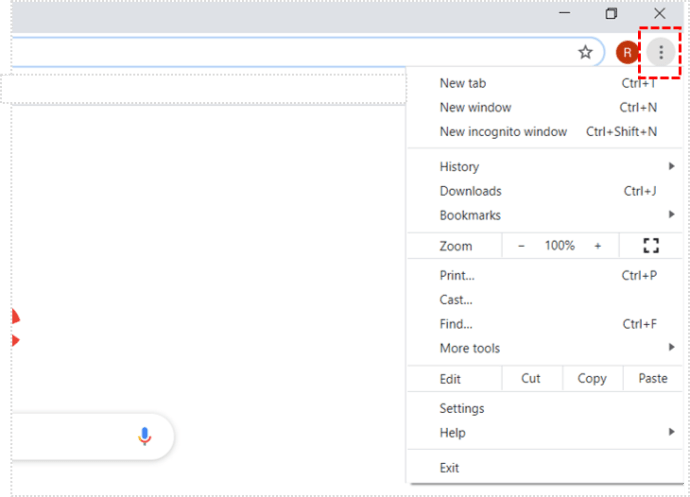
- Виберіть «Інші інструменти», а потім «Очистити дані перегляду».
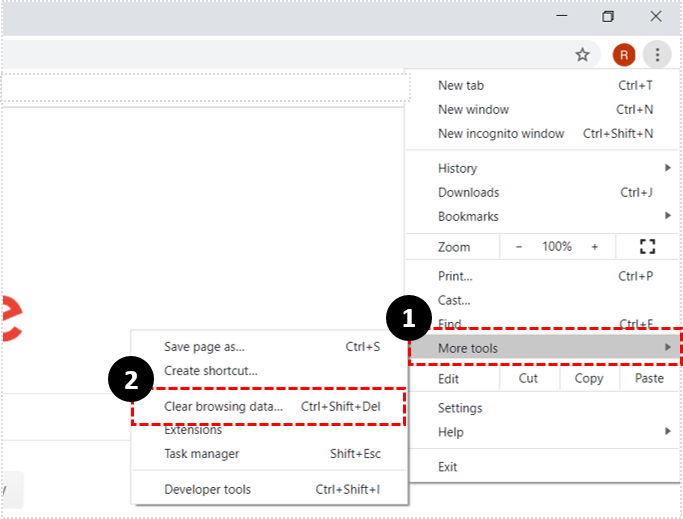
- Потім потрібно вибрати часовий діапазон. Якщо ви хочете видалити все, виберіть «За весь час».
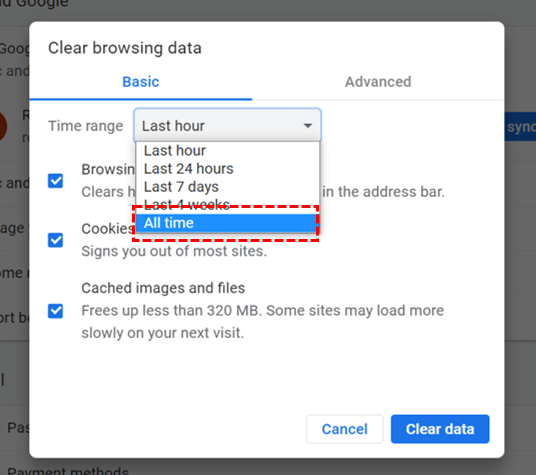
- Тепер установіть усі прапорці біля «Файли cookie та інші дані сайту», а також «Кешовані зображення та файли». Натисніть «Очистити дані».
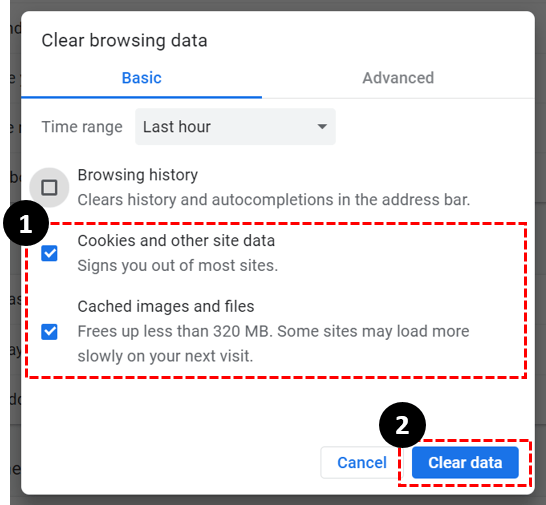
Ця дія має гарантувати, що у вас є дозвіл редагувати власні файли в Google Таблицях. Але якщо ви все ще застрягли в режимі «Лише перегляд», ви можете шукати більше відповідей на офіційному форумі Google Drive.

Якщо ви не є власником файлу
Коли ви опинитеся в режимі «Лише перегляд», ви не володієте речами трохи складнішими. Людина, якій належить файл, ймовірно, ніколи не давала вам дозволу на редагування.
Але інший сценарій полягає в тому, що хтось інший, хто має доступ до «Редагування», відкликав ваш попередній дозвіл на редагування. Отже, що ви робите в такій ситуації?
Запит на доступ із Google Таблиць
Незважаючи на те, що Google Таблиці доступні на ваших мобільних пристроях, запит на доступ до «Редагування» можна зробити лише з комп’ютера.
Крім того, незважаючи на те, що Google Таблиці підтримують роботу з файлами в автономному режимі, вам потрібно бути в мережі, щоб запитати дозвіл на редагування. Ось що ви робите:
- Відкрийте файл, який потрібно відредагувати.
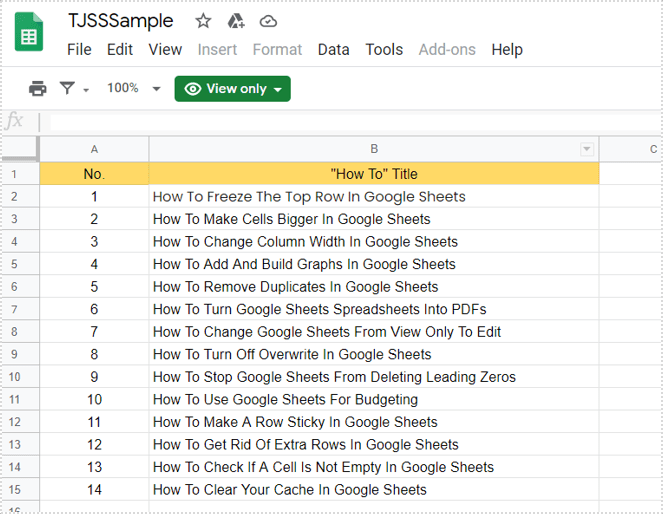
- Виберіть опцію «Запит на доступ до редагування».
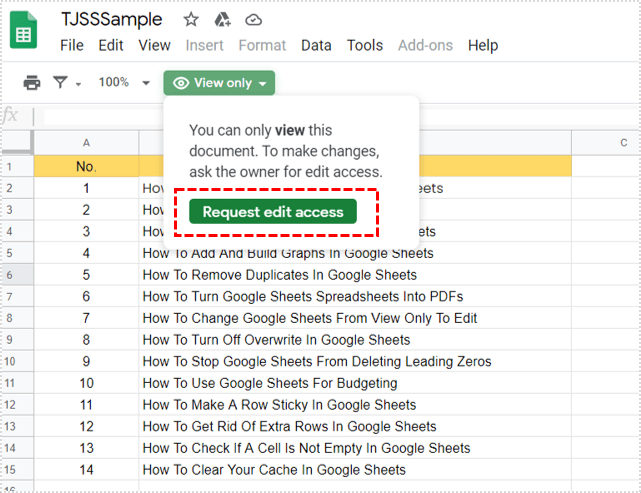
- Ви можете додати особисте повідомлення, якщо хочете.
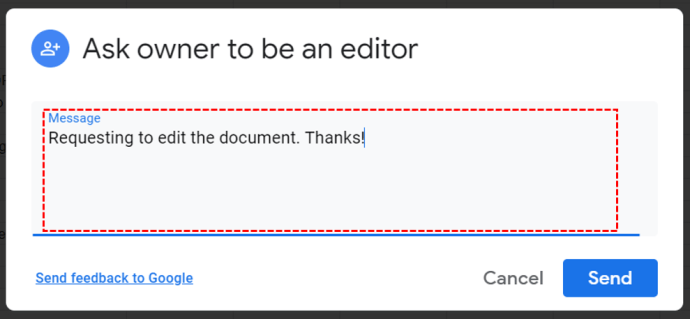
- Виберіть «Надіслати».
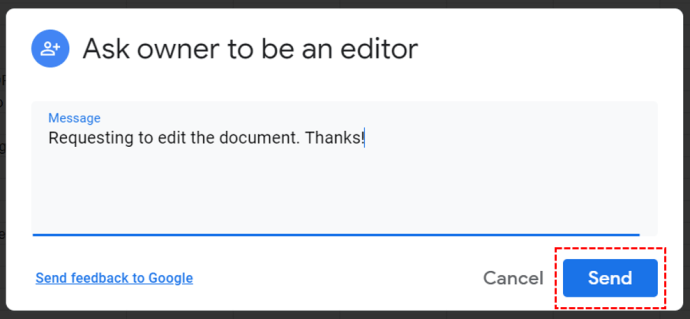
Власник файлу Google Таблиць отримає миттєве сповіщення електронною поштою. А потім можете відкрити файл, щоб негайно надати вам доступ. Це виглядало б так:
- Власнику файлу Google Таблиць потрібно відкрити розширені налаштування спільного доступу.
- Виберіть своє ім’я зі списку співавторів.
- І поставте прапорець «Редактор» біля свого імені.
Вони також можуть вибрати «Встановити дату закінчення терміну дії», якщо вони хочуть, це може бути сім днів, 30 днів або навіть налаштувати його.

Запитайте безпосередньо власника
Запит на доступ до редагування файлу через Google Таблиці є одним із способів зробити це. Якщо ваш колега в офісі, запитати його безпосередньо, а не чекати, поки він прочитає сповіщення електронною поштою, може здатися швидшим.
Те ж саме відбувається, коли це не співпраця на робочому місці, і телефонувати комусь здається ярликом. Якщо вони не знають, як надати вам доступ, ви можете скеровувати їх у цьому процесі.
Можна запитати дозволу
Не дозволяйте режиму «Лише перегляд» вас збентежити. Якщо це ваш файл, перевірте файли cookie та кеш, а також чи ви ввійшли в обліковий запис Google, який маєте використовувати.
Але навіть якщо ви є частиною команди, це часто може бути просто помилкою. У цьому випадку ви маєте попросити доступ для редагування файлу. Це становить лише кілька кліків на комп’ютері власника. Або, якщо ви не можете чекати, зверніться до них безпосередньо.
Ви коли-небудь щойно відкривали файл таблиць «Тільки перегляд»? Дайте нам знати в розділі коментарів нижче.